Персонализация помогает отправлять подписчикам более индивидуальные письма.
Подробнее про персонализацию рассылок
В разделе «Автоматизация» для персонализации рассылок можно использовать:
Дополнительные поля
С помощью дополнительных полей можно добавить в письмо любые данные о вашем клиенте. Например, имя, пол, дату покупки, город проживания, категорию товара.
Как создать дополнительное поле
Чтобы добавить дополнительное поле в письмо автоматической цепочки, перейдите в узел «Действия» – «Отправить письмо».
В теле письма поставьте курсор в то место, куда нужно добавить переменную, и нажмите кнопку «Доп. поля» на панели инструментов.
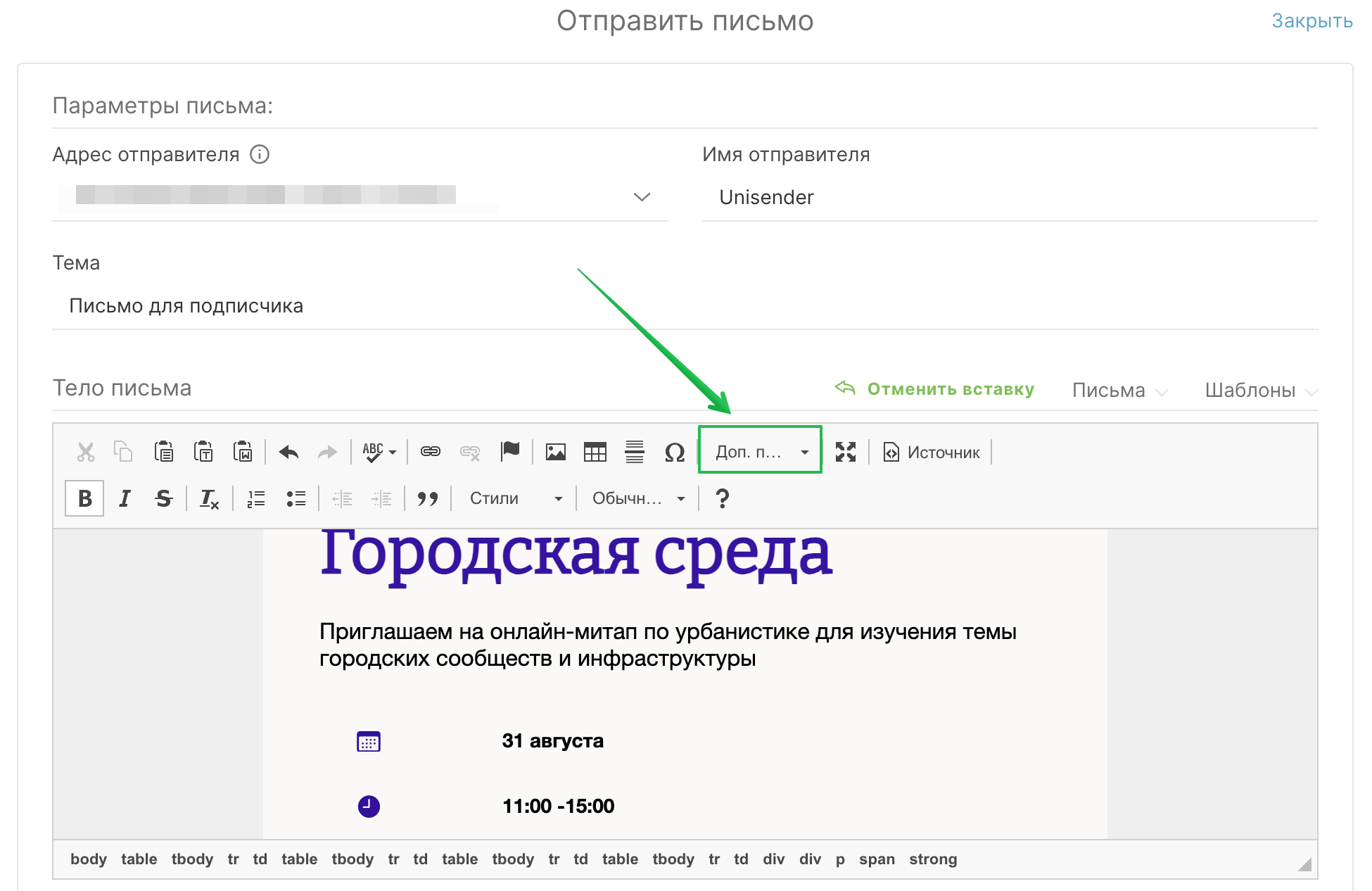
Выберите в списке нужное поле и нажмите на него, чтобы добавить подстановку в письмо.
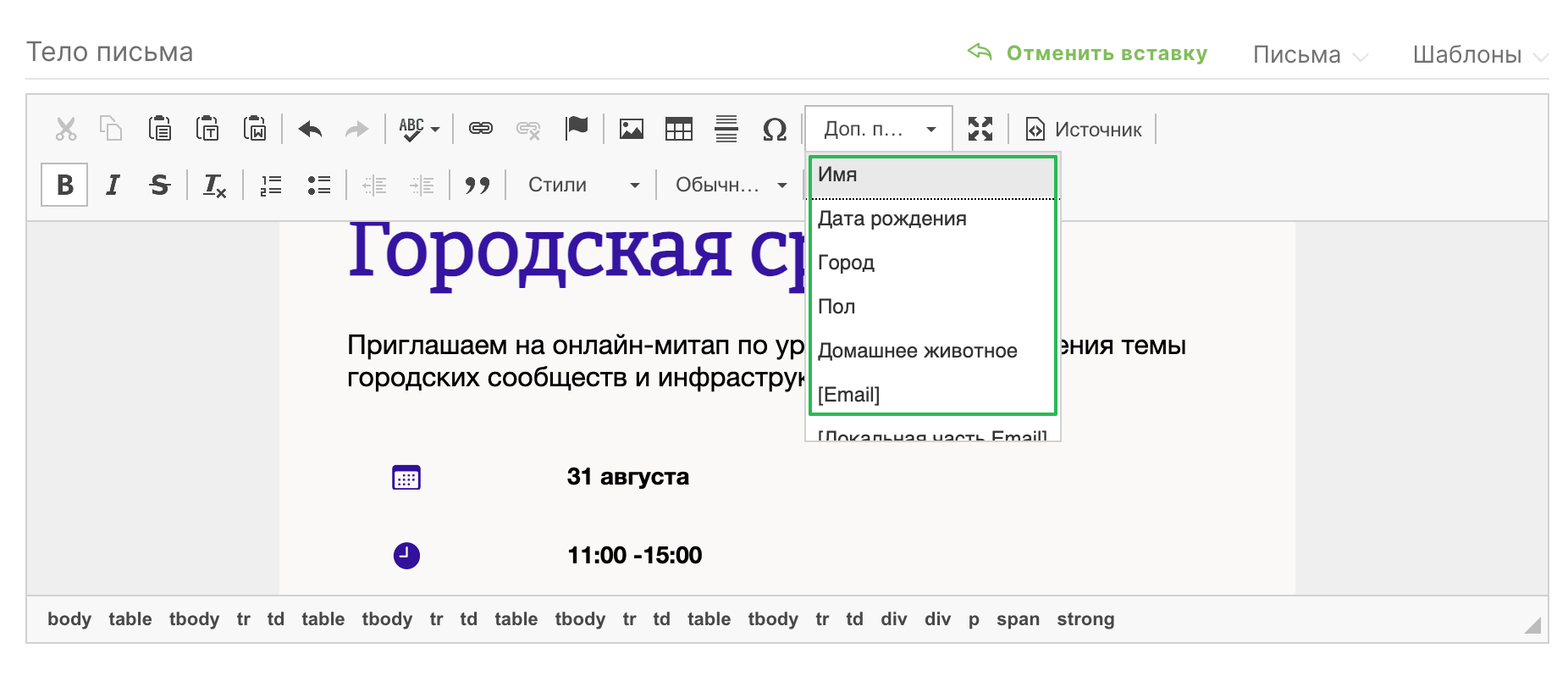
Еще вы можете просто скопировать нужную подстановку из раздела «Дополнительные поля» и вставить ее в тело или в тему письма (обязательно с двойными фигурными скобками).
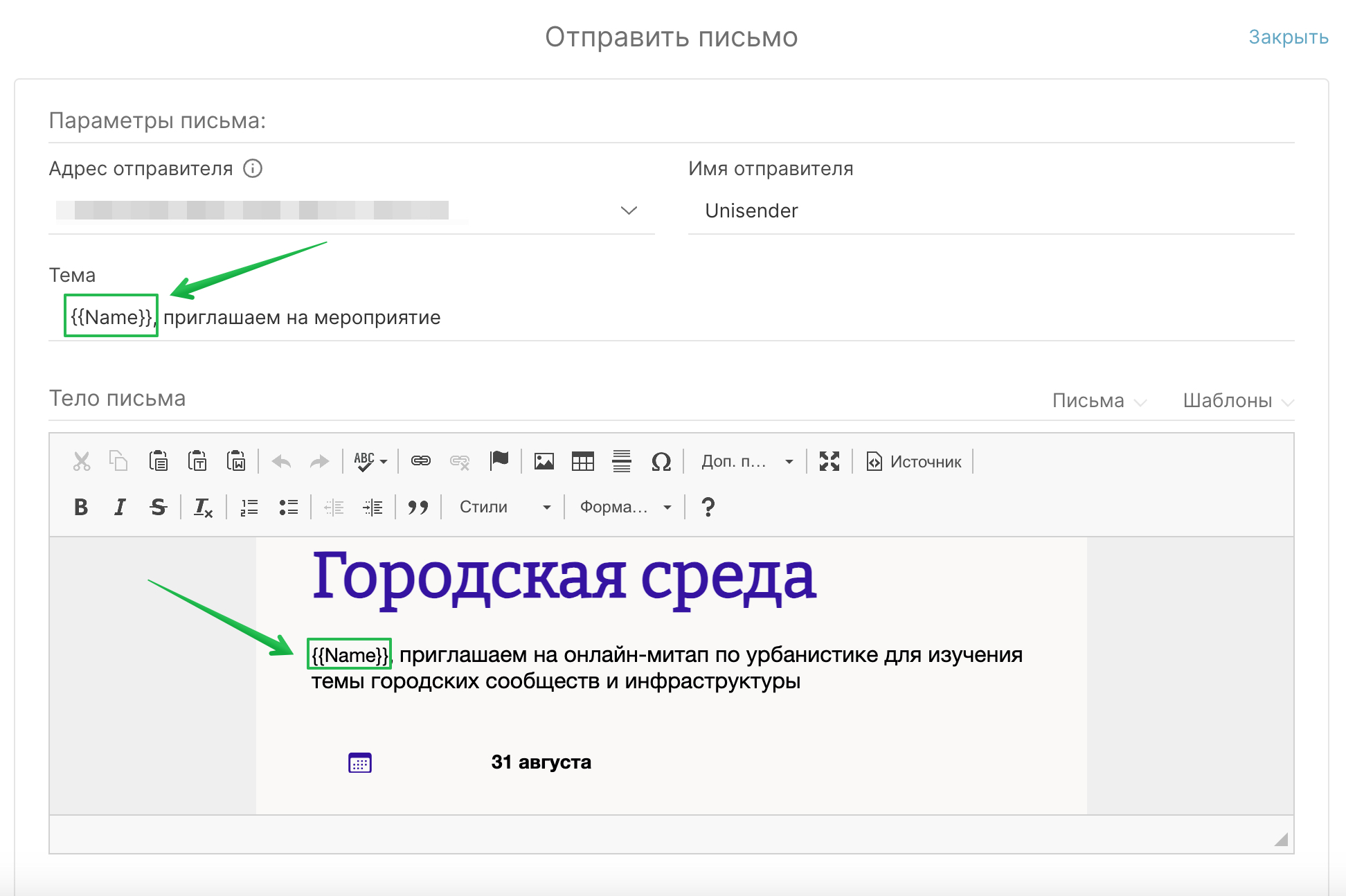
Вместо переменной {{Name}} Unisender автоматически добавить в письмо имя контакта.
Системные поля
В разделе «Автоматизация» в письма можно добавлять следующие системные поля:
- {{Email}} — email получателя.
- {{LocalPart}} — часть email получателя до знака @.
- {{UnsubscribeUrl}} — ссылка для отписки.
- {{SendDate}} — дата запланированной отправки письма.
- {{SocialBookmarks}} — пиктограммы «социальных закладок» (ссылки для быстрого размещения ссылки на популярных социальных сервисах).
В качестве примера добавим в письмо ссылку отписки.
Для этого скопируйте подстановку для ссылки (обязательно с двойными фигурными скобками) и перейдите в узел «Действия» – «Отправить письмо».
В теле письма выделите текст, к которому нужно добавить ссылку, и нажмите на символ редактирования ссылки.
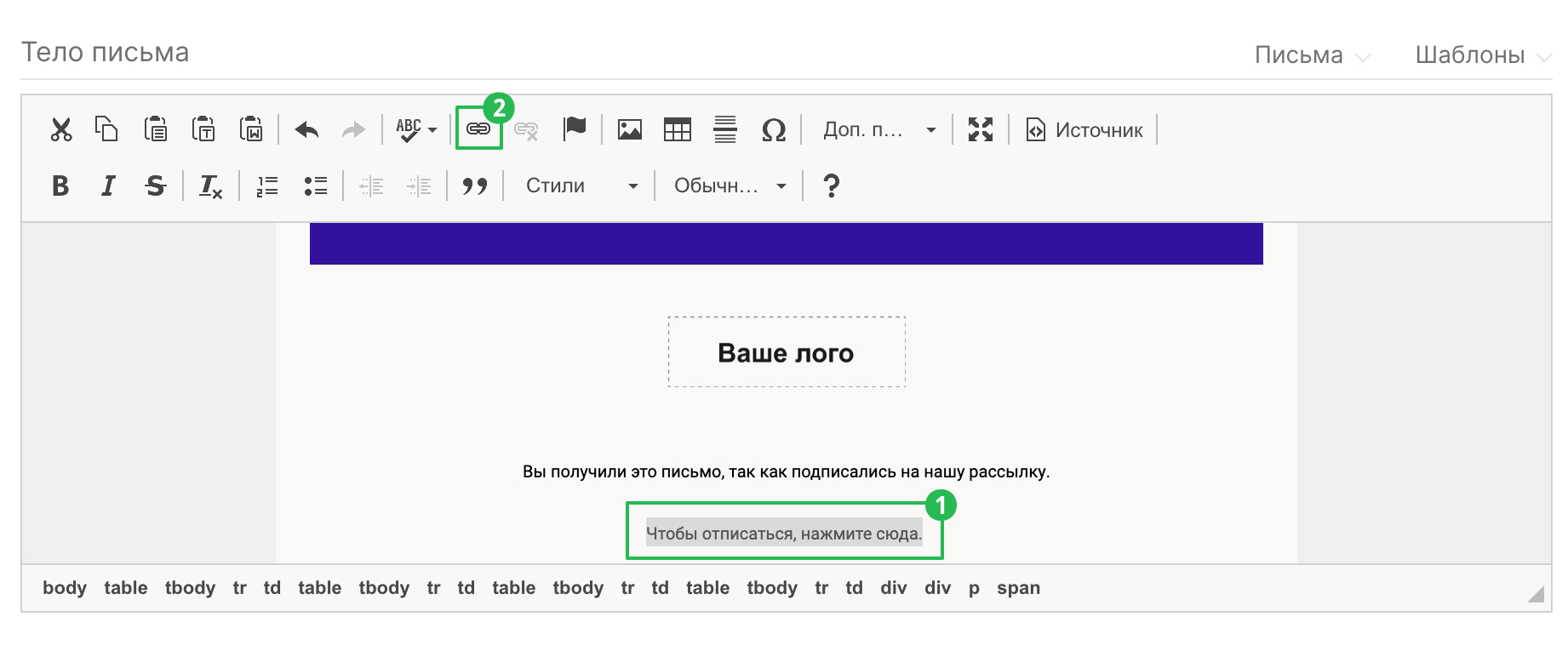
В открывшемся окне измените тип протокола на «<другой>», а в поле «Ссылка» вставьте скопированную подстановку.
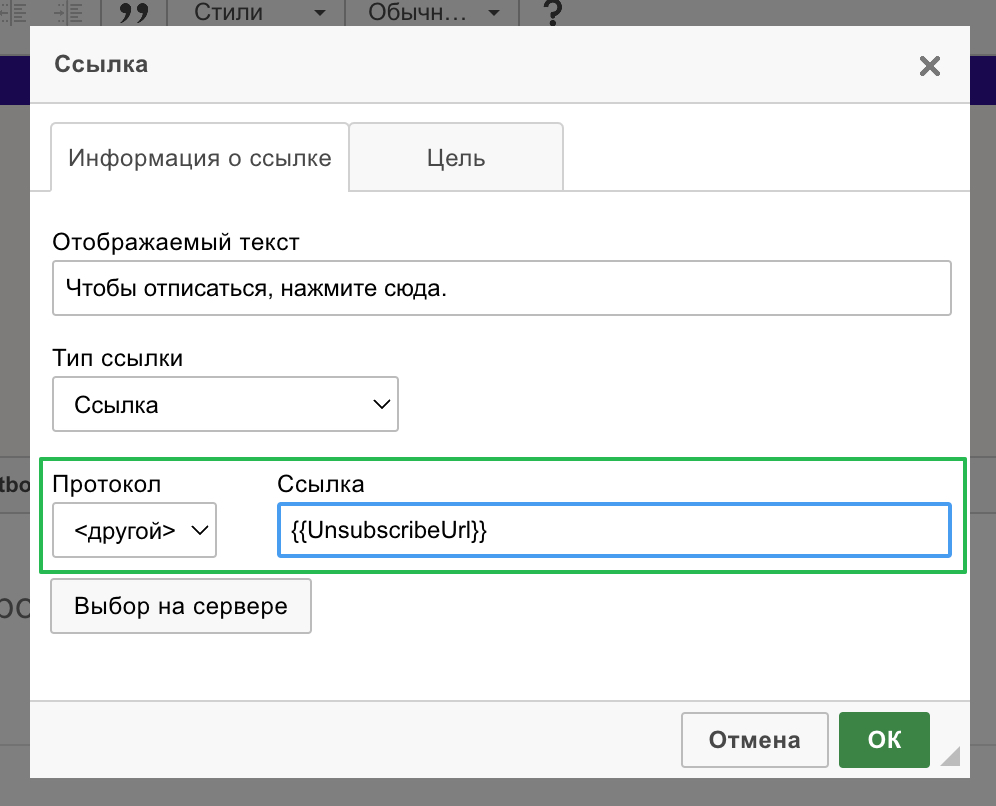
Сложные подстановки
Иногда в письмах нужно использовать не просто подстановку определённого значения, а условие. Например, если дополнительное поле «Имя» у контакта не заполнено, то вместо него нужно написать «уважаемый подписчик».
В разделе «Автоматизация» вы можете использовать в письмах следующие подстановки:
- {{Name|уважаемый подписчик}} — будет подставлено значение поля Name, а если Name пусто, то текст «уважаемый подписчик».
- {{Name|{{Email}}}} — будет подставлено значение поля Name, а если Name пусто, то значение поля Email.
- {{Name?Dear Username}} — если поле Name не пусто и не равно нулю, то будет подставлен текст «Dear Username», иначе получатель увидит пустую строку.
- {{HasOrders?{{Discount}}}} — если поле HasOrders не пусто и не равно нулю, то будет подставлено значение «Discount», иначе получатель увидит пустую строку.
- {{Name?, }}{{Name}} — если поле Name заполнено, ставить перед ним запятую. Если поле Name не заполнено, подстановка будет пропущена.
Чтобы добавить сложную подстановку в тему или тело письма, скопируйте нужный вариант (обязательно с двойными фигурными скобками) и перейдите в узел «Действия» – «Отправить письмо».
В теме или теле письма поставьте курсор в то место, куда нужно добавить подстановку, и вставьте нужное значение.
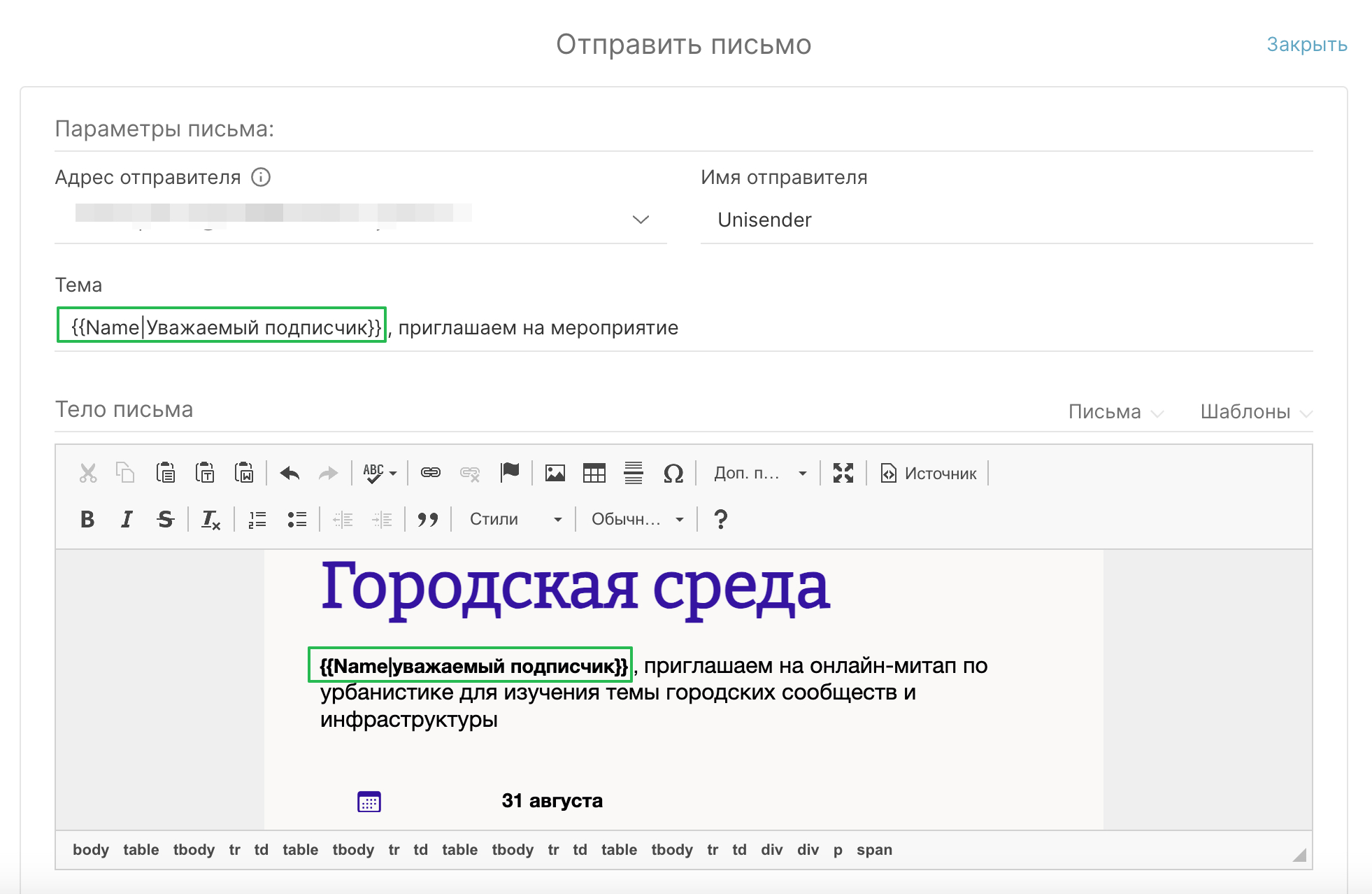
В теме и теле письма получатель увидит свое имя, если оно указано в дополнительных полях контакта. Или «Уважаемый подписчик», если имени нет.